在现代办公环境中,将Word文档转换为PDF格式是一个常见需求,PDF文件不仅能够保持文档的原始格式和布局,还具有跨平台兼容性,方便在不同设备上查看和分享,本文将详细介绍如何在Microsoft Word中将文档转换为PDF,并附带一些常见问题解答(FAQs)。
使用Word内置功能转换
方法一:另存为PDF
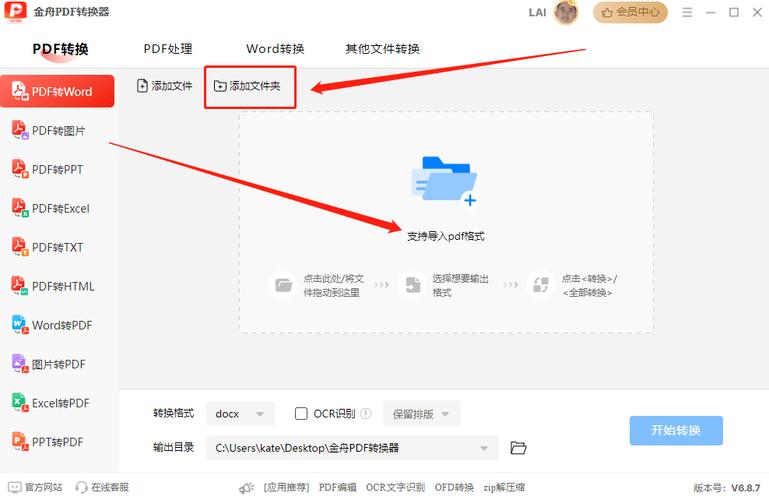
1、打开Word文档:打开你需要转换的Word文档。
2、选择“另存为”选项:点击左上角的“文件”菜单,然后选择“另存为”。
3、选择保存类型:在弹出的对话框中,找到“保存类型”下拉菜单,选择“PDF(*.pdf)”。
4、设置保存位置和文件名:选择你想要保存PDF文件的位置,输入文件名,然后点击“保存”。
方法二:导出为PDF
1、打开Word文档:同样,先打开需要转换的Word文档。
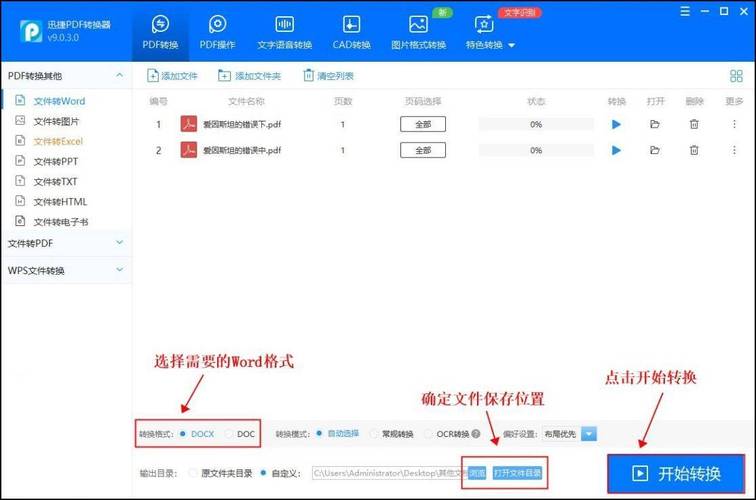
2、选择“导出”选项:点击左上角的“文件”菜单,然后选择“导出”。
3、创建PDF/XPS文档:在右侧面板中,点击“创建PDF/XPS”,然后点击“创建PDF/XPS”。
4、选择保存位置和文件名:在弹出的对话框中,选择保存位置,输入文件名,然后点击“发布”。
使用在线工具转换
如果你没有安装Microsoft Word,或者希望使用更简便的方法,可以使用在线工具进行转换,以下是几个常用的在线转换工具:
1、Smallpdf:访问[Smallpdf](https://smallpdf.com/),上传你的Word文档,然后点击“下载文件”即可获得PDF版本。
2、ILovePDF:访问[ILovePDF](https://www.ilovepdf.com/word_to_pdf),上传文档后点击“转换为PDF”。
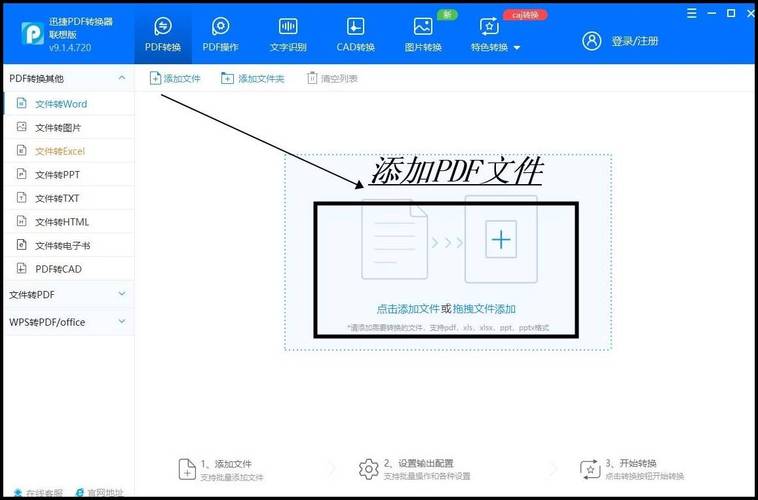
3、PDF Candy:访问[PDF Candy](https://pdfcandy.com/doc-to-pdf.html),上传文档并点击“转换PDF”,然后下载转换后的文件。
使用第三方软件转换
除了在线工具,还有一些桌面应用程序可以用于Word到PDF的转换,这些软件通常提供更多高级功能,如批量转换、加密等。
1、Adobe Acrobat DC:这是一款功能强大的PDF编辑和管理工具,支持从Word直接转换为PDF。
2、Nitro Pro:另一款流行的PDF工具,提供Word到PDF的快速转换功能。
3、Foxit PhantomPDF:这是一款轻量级的PDF编辑器,也支持Word文档的转换。
常见问题解答(FAQs)
Q1: 为什么我的Word文档在转换为PDF后格式发生了变化?
A1: 这可能是由于Word文档中的一些元素(如字体、段落间距、页边距等)在PDF中不被完全支持,为了确保格式一致,建议在转换前检查并调整文档的设置,或者使用专业的PDF转换工具。
Q2: 我可以在转换后的PDF上进行编辑吗?
A2: 标准的PDF文件通常是不可编辑的,但你可以将其转换为可编辑的格式(如Word或文本文件)后再进行编辑,许多PDF编辑工具(如Adobe Acrobat DC)允许你将PDF转换为可编辑的格式。
通过以上方法,你可以轻松地将Word文档转换为PDF格式,无论是使用Word自带的功能、在线工具还是第三方软件,选择合适的方法取决于你的具体需求和使用环境,希望这篇文章对你有所帮助!
以上就是关于“word怎么改pdf”的问题,朋友们可以点击主页了解更多内容,希望可以够帮助大家!
内容摘自:https://news.huochengrm.cn/cyzd/9622.html
